如何用u盘装系统中文(怎么用u盘装系统中文)
发布时间:2023-08-08 14:41:56
如何用u盘装系统中文?大家好,今天我来和大家分享一下如何使用U盘来装系统中文的方法。随着科技的不断发展,我们的电脑系统也需要不断更新和升级。而使用U盘来装系统中文,不仅方便快捷,还能确保我们的系统语言与我们的使用习惯相符。接下来,我将为大家详细介绍怎么用u盘装系统中文的操作步骤。

如何用u盘装系统中文
一、制作u盘启动盘
1、进入首页,切换到【下载中心】,点击【立即下载】,下载电脑店的制作工具。注意事项:下载前关闭电脑的防火墙及第三方杀毒软件,避免误删工具的组件!
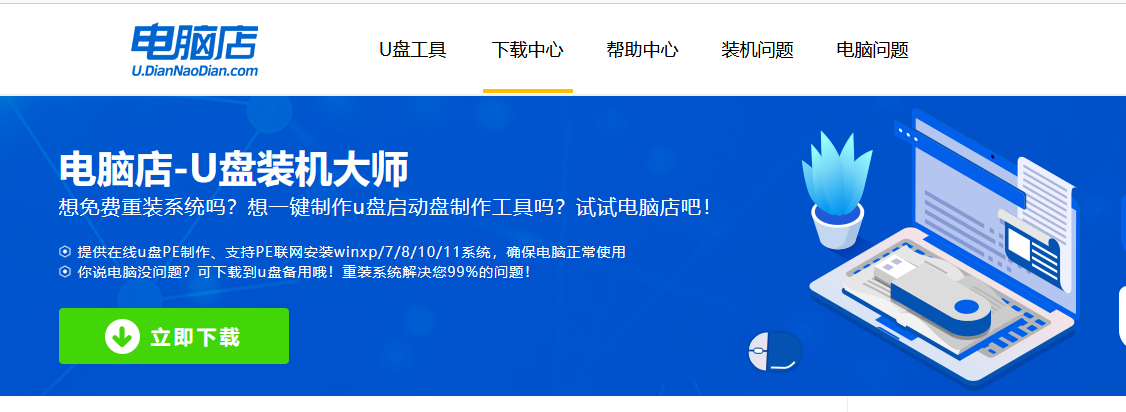
2、下载完成,解压并打开即可开始制作。

3、在界面中选择u盘设备,设置启动模式和分区格式,点击【全新制作】。设置如下图所示:
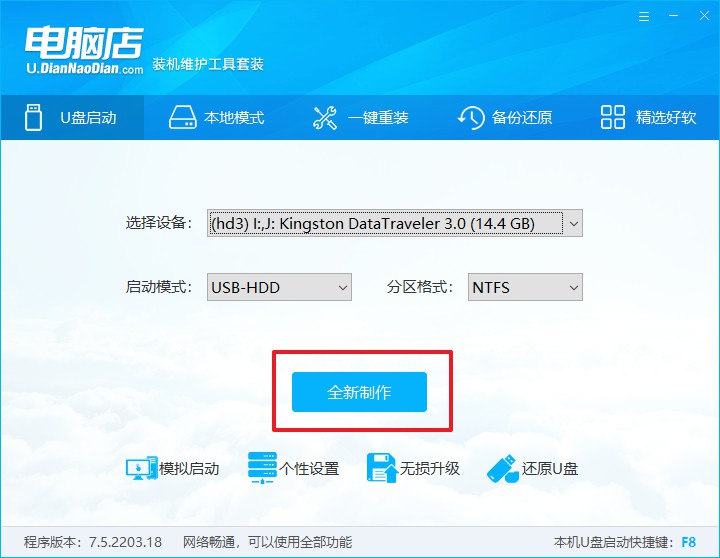
4、制作成功后会有弹窗提示,接下来大家就可以开始使用u盘启动盘了!
二、设置u盘启动
1、在电脑店官网首页查询u盘启动快捷键,如下图所示:
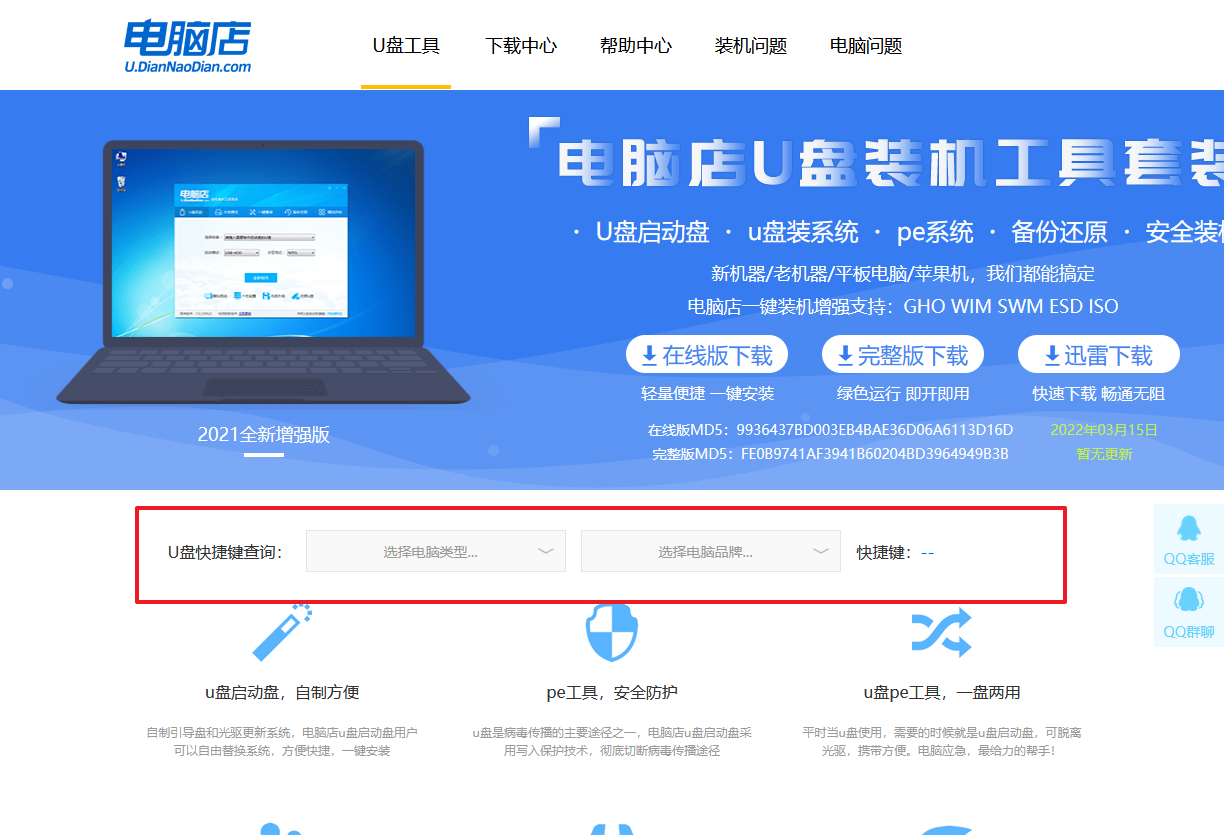
2、插入u盘后重启,等待屏幕出现画面,按下快捷键进入优先启动项设置界面。
3、在弹出的窗口中选择u盘选项,回车即可。
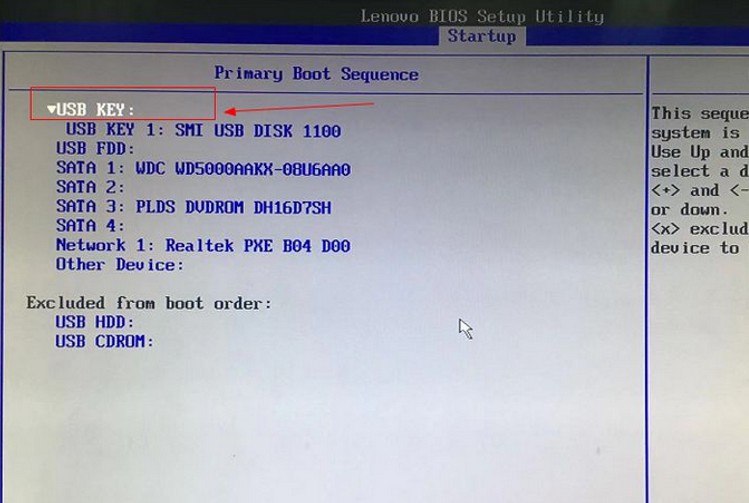
4、再次重启后,电脑会进入电脑店winpe主菜单,新机型电脑选择【1】,旧机型选择【2】,回车。
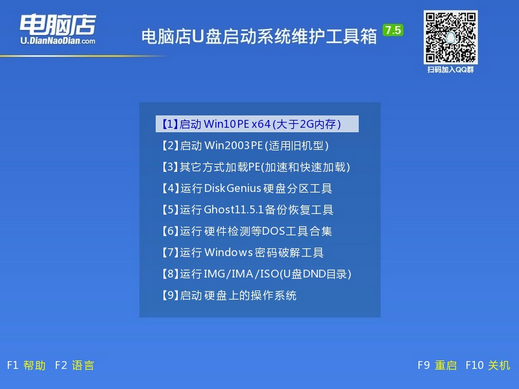
三、u盘装系统
1、设置完电脑店主菜单后进入winpe,找到并打开一键装机的软件。
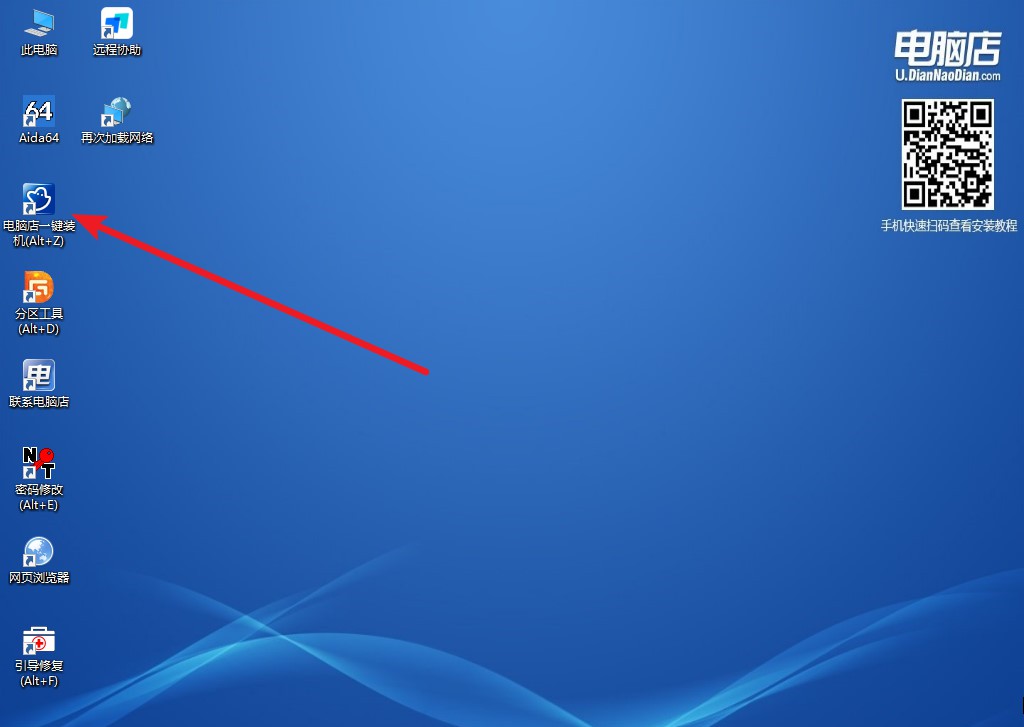
2、在窗口中选择操作方式,打开win10的镜像,以及勾选系统盘,点击【执行】。
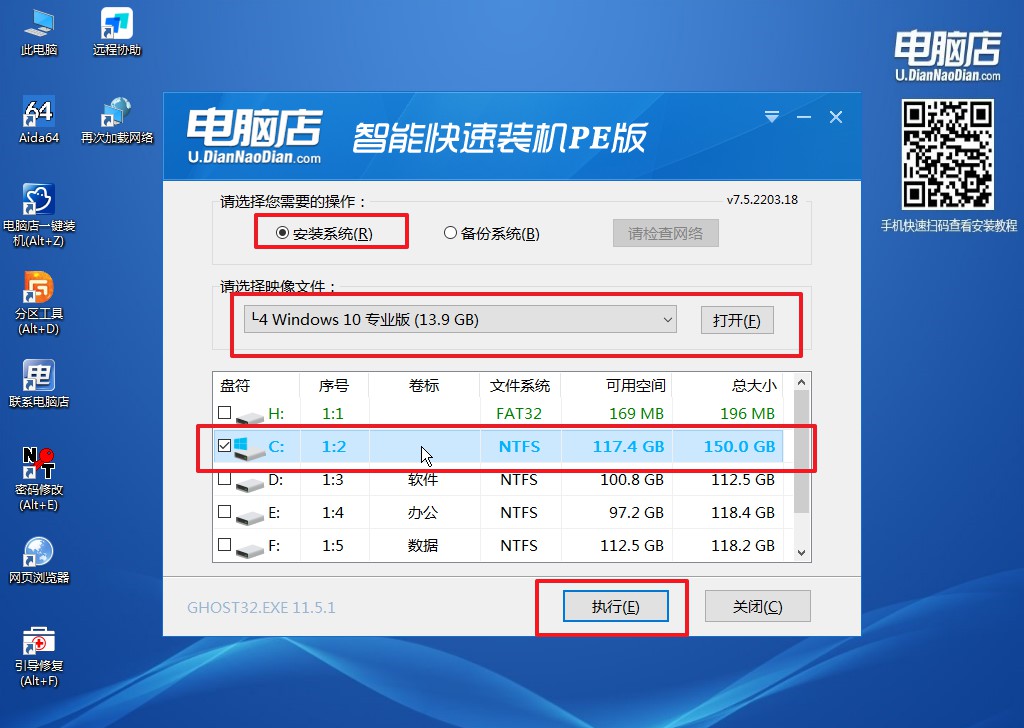
3、这一步大家可以勾选【完成后重启】,待进度条完成后即可自动进入系统部署。
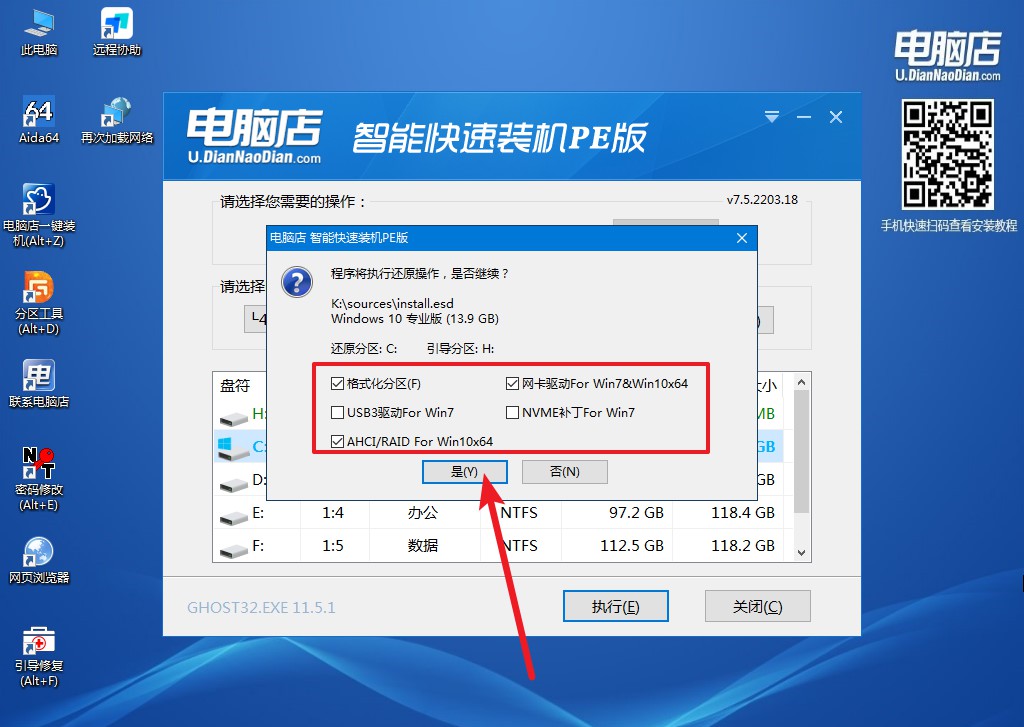
4、等待安装重启即可进入win10系统。
通过以上如何用u盘装系统中文的步骤,我们成功地使用U盘来装上了中文系统。相信大家在使用中文系统的过程中会更加得心应手,提高工作和学习的效率。同时,我们也可以根据自己的需求和喜好进行个性化设置,使得系统更加符合我们的使用习惯。希望这篇文章对大家有所帮助,如果有任何问题,欢迎留言讨论。谢谢大家的阅读!

